So fügen Sie ein Kamera-Widget auf dem Samsung Galaxy hinzu

Mit dem One UI 6-Update können Benutzer Kamera-Widgets auf Samsung Galaxy-Telefonen hinzufügen, um sie nach Wunsch anzupassen.
Die meisten Menschen sind sich der Tatsache nicht bewusst, dass jede Datei auf Ihrem Computer je nach Typ eine Reihe von Informationen über Quelle, Autor und andere Details speichert. Diese Informationen werden als Metadaten bezeichnet, und man kann sagen, dass Metadaten „Daten über Daten“ darstellen. Bilder sind ein besonderer Dateityp, nicht nur, weil sie visuelle Informationen speichern, sondern auch, weil sie viele Metadaten enthalten. Fotografen und andere Fachleute arbeiten mit den in Bildern gespeicherten Metadaten und verwenden für diese Aufgabe spezielle Apps wie Adobe Photoshop oder Adobe Lightroom . Sie können jedoch auch Windows 10 und seine integrierten Funktionen verwenden, um Metadaten anzuzeigen und hinzuzufügen. Hier ist wie:
Inhalt
HINWEIS: Um mehr über Metadaten und ihren Zweck zu erfahren, lesen Sie: Was sind Metadaten einer Datei?
So zeigen Sie die Metadaten eines Fotos in Windows 10 an
Öffnen Sie den Datei-Explorer und navigieren Sie zu dem Ordner, in dem das Bild gespeichert ist. Klicken Sie dann mit der rechten Maustaste darauf oder halten Sie sie gedrückt und wählen Sie im sich öffnenden Menü Eigenschaften . Alternativ können Sie das Bild auswählen und dann ALT+Enter auf Ihrer Tastatur drücken, um dasselbe Ergebnis zu erzielen.
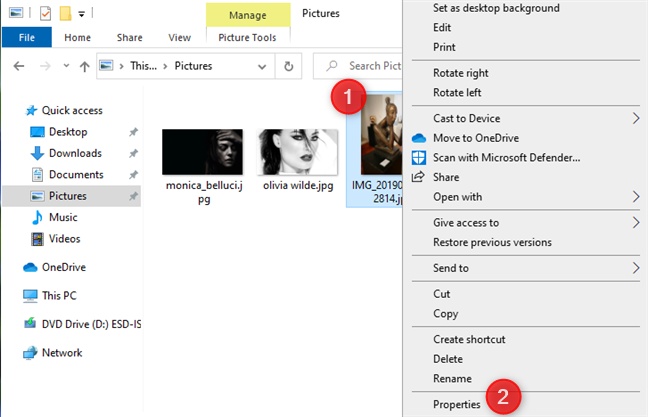
Zugriff auf die Eigenschaften eines Fotos
Das Fenster Eigenschaften wird für das ausgewählte Foto geöffnet. Gehen Sie zur Registerkarte Details , und hier sehen Sie die mit dem Bild gespeicherten Metadaten.
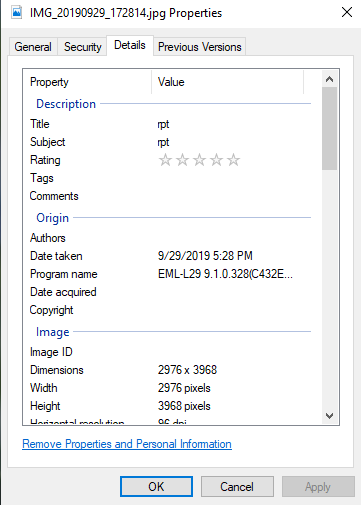
Gehen Sie zur Registerkarte Details, um die Metadaten eines Bildes anzuzeigen
Die Metadaten sind in mehrere Abschnitte unterteilt:
Um all diese Informationen anzuzeigen, scrollen Sie nach unten durch alle Abschnitte und Metadatenfelder. Sie können alle für Sie interessanten Informationen kopieren und einfügen .
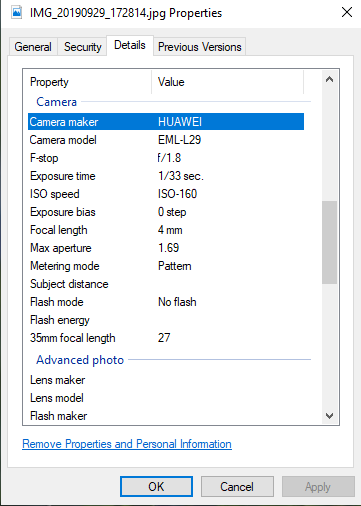
Die Metadaten im Abschnitt Kamera
Um zu erfahren, wie Sie die Metadaten eines Bildes ändern, lesen Sie den nächsten Abschnitt dieses Tutorials.
So fügen Sie Metadaten zu einem Bild in Windows 10 hinzu
Nachdem Sie nun auf die Metadaten des ausgewählten Bildes zugegriffen haben, können Sie es auch bearbeiten und Metadaten hinzufügen oder entfernen. Die meisten Metadatenfelder können bearbeitet werden. Um Metadaten zu einem Feld hinzuzufügen, klicken oder tippen Sie auf das Feld Wert für dieses Feld und geben Sie die Daten ein, die Sie speichern möchten.
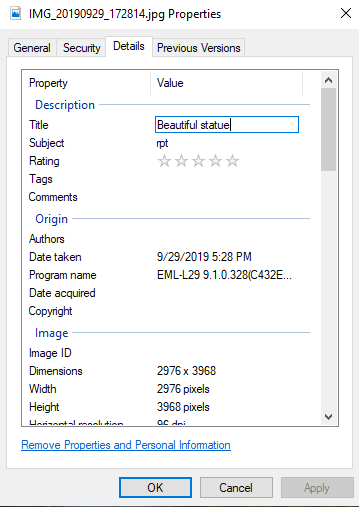
Hinzufügen neuer Metadaten zu einem Foto
Einige Metadatenfelder haben vordefinierte Werte, die geändert werden können. Nachdem Sie in das Feld Wert geklickt oder getippt haben, wählen Sie den gewünschten Wert aus.
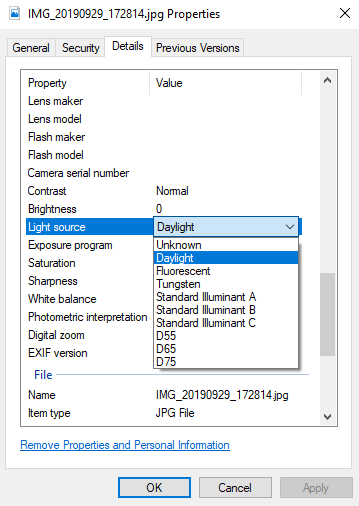
Bearbeiten der Metadaten eines Bildes
Sie können auch die bearbeitbaren Metadatenfelder mit neuen Werten überschreiben. Um Ihre Metadatenänderungen zu speichern, vergessen Sie nicht, auf OK zu klicken oder zu tippen . Das Bild selbst ändert sich nicht; nur die damit gespeicherten Metadaten.
TIPP: Wenn Sie einige der in einem Bild gespeicherten Metadaten entfernen möchten, lesen Sie: So entfernen Sie Metadaten aus einer Datei (PDF, JPEG, Word usw.) in Windows 10
Ist es Ihnen gelungen, Bilder mit Metadaten zu versehen?
Metadaten können nützlich sein, wenn Sie Informationen über Ihre Dateien aufbewahren möchten. Sie können Ihre Bilder schneller finden, herausfinden, welche Kameraeinstellungen für die von Ihnen aufgenommenen Fotos verwendet wurden, wann jedes Foto aufgenommen wurde, wo und andere Informationen. Uns gefällt die Tatsache, dass Windows 10 Benutzern das Anzeigen und Hinzufügen von Metadaten zu Fotos ermöglicht, ohne Tools von Drittanbietern zu verwenden. Probieren Sie es aus und sagen Sie uns in den Kommentaren unten, wie gut es funktioniert hat.
Mit dem One UI 6-Update können Benutzer Kamera-Widgets auf Samsung Galaxy-Telefonen hinzufügen, um sie nach Wunsch anzupassen.
Im folgenden Artikel stellen wir die grundlegenden Schritte zur Wiederherstellung gelöschter Daten in Windows 7 mit dem Support-Tool Recuva Portable vor. Mit Recuva Portable können Sie Ihre Daten auf einem beliebigen USB-Stick speichern und jederzeit verwenden. Das Tool ist kompakt, einfach zu bedienen und bietet folgende Funktionen:
So finden Sie Ihre fehlenden Samsung Galaxy-Geräte mit SmartThings Find. Sehen Sie, wo Sie Ihr Smartphone, Tablet oder Ihre Smartwatch verlegt haben.
So erstellen Sie einen Link zu einer Datei, einem Ordner oder einer Bibliothek auf Ihrem Windows-Computer und senden ihn an andere. So kopieren Sie einen Dateipfad als Link.
Erfahren Sie, wie Sie sich mit versteckten Wi-Fi-Netzwerken in Windows 11 verbinden können. Tipps zu Schnelleinstellungen, Einstellungen-App und Systemsteuerung.
Erfahren Sie, wie Sie die Touchpad-Empfindlichkeit ändern, das Touchpad aktivieren oder deaktivieren, seine Gesten oder Präzision konfigurieren.
Erfahren Sie, wie Sie Anwendungen als Administrator in Windows 11 ausführen können, um alle Funktionen optimal zu nutzen. Nutzen Sie CMD, PowerShell oder Windows Terminal, um Programme mit Administratorrechten zu starten.
Alle Apps und Windows-Tools, mit denen Sie schnell herausfinden können, wie viele Kerne Ihr Prozessor hat und wie viele logische Prozessoren oder Threads er zu bieten hat. Finden Sie diese Informationen mit CMD oder PowerShell.
Wie installiere ich Schriftarten in Windows 10 und Windows 11? Hier erfahren Sie, wo der Schriftartenordner in Windows zu finden ist und wie man Schriftarten für alle Benutzer anzeigt und installiert.
Entdecken Sie alle Möglichkeiten, wie Sie den Benutzer in Windows 11 wechseln können: vom Anmeldebildschirm, über Tastaturkombinationen bis hin zu den Eingabeaufforderungen.
Drag & Drop funktioniert nicht mehr in Windows 10 oder Windows 11? Hier erfahren Sie, wie Sie dieses Problem in nur wenigen Sekunden beheben können.
Erfahren Sie, wie Sie die Get Help-App in Windows 10 effektiv nutzen, um Unterstützung bei Microsoft-Produkten zu erhalten. Kontaktieren Sie den Supportdienst schnell und einfach.
Erfahren Sie, wie Sie Dateien und Ordner auf Ihrem Mac schnell und effizient ausschneiden, kopieren und einfügen können, um Ihre Produktivität zu steigern.
Erfahren Sie, wie Sie den mathematischen Eingabebereich verwenden, um mathematische Formeln in Dokumente und Präsentationen einzufügen. Die Anleitung funktioniert unter Windows 7, Windows 10 und Windows 8.1.
So aktivieren oder deaktivieren Sie Ortungsdienste in Windows 11. Nutzen Sie die Vorteile einer personalisierten Erfahrung.
Wenn Sie Galaxy AI auf Ihrem Samsung-Telefon nicht mehr benötigen, können Sie es ganz einfach deaktivieren. Nachfolgend finden Sie Anweisungen zum Deaktivieren von Galaxy AI auf Ihrem Samsung-Telefon.
Wenn Sie KI-Charaktere auf Instagram nicht benötigen, können Sie diese auch schnell löschen. So löschen Sie KI-Charaktere auf Instagram.
Benutzer können den ChatGPT-Speicher jederzeit deaktivieren, sowohl auf Mobilgeräten als auch auf Computern. Nachfolgend finden Sie Anweisungen zum Deaktivieren des ChatGPT-Speichers.
Standardmäßig sucht Windows Update automatisch nach Updates. Sie können auch sehen, wann das letzte Update erfolgte. Hier finden Sie eine Anleitung zum letzten Windows-Update.
Das Löschen der eSIM auf dem iPhone ist grundsätzlich einfach. Nachfolgend finden Sie Anweisungen zum Löschen der eSIM auf dem iPhone.
Zusätzlich zum Speichern von Live Photos als Videos auf dem iPhone können Benutzer Live Photos auf dem iPhone ganz einfach in Boomerang konvertieren.
Viele Apps aktivieren SharePlay automatisch, wenn Sie FaceTime verwenden. Dies kann dazu führen, dass Sie versehentlich die falsche Taste drücken und Ihr Videoanruf dadurch ruiniert wird.
Wenn Sie „Click to Do“ aktivieren, funktioniert die Funktion und versteht den Text oder das Bild, auf das Sie klicken, und trifft dann Entscheidungen, um relevante kontextbezogene Aktionen bereitzustellen.
Durch Einschalten der Tastaturbeleuchtung leuchtet die Tastatur. Dies ist nützlich bei schlechten Lichtverhältnissen oder sorgt für einen cooleren Look in Ihrer Gaming-Ecke. Sie haben die Wahl zwischen vier Möglichkeiten, die Tastaturbeleuchtung Ihres Laptops einzuschalten.
Es gibt mehrere Möglichkeiten, in den abgesicherten Modus von Windows 10 zu gelangen, falls Sie Windows nicht öffnen und hineinkommen. Informationen zum Aufrufen des abgesicherten Modus von Windows 10 beim Starten Ihres Computers finden Sie im folgenden Artikel von WebTech360.
Grok AI hat seinen KI-Fotogenerator jetzt erweitert, um persönliche Fotos in neue Stile umzuwandeln, beispielsweise um Fotos im Studio Ghibli-Stil mit berühmten Animationsfilmen zu erstellen.
Google One AI Premium bietet Benutzern eine einmonatige kostenlose Testversion an, bei der sie sich anmelden und viele verbesserte Funktionen wie den Gemini Advanced-Assistenten ausprobieren können.
Ab iOS 18.4 können Benutzer bei Apple entscheiden, ob aktuelle Suchanfragen in Safari angezeigt werden sollen.
Die Zwischenablage auf dem iPhone speichert Bilder und Daten. Wenn Sie jedoch zu viele Informationen speichern, kann dies Ihre Privatsphäre beeinträchtigen. In diesem Fall können Sie eine Verknüpfung zum Löschen der Zwischenablage einrichten.
Um die Sicherheit der Kinder bei der Verwendung des Telefons zu gewährleisten, können Eltern über die Funktion „Familienfreigabe“ auf dem iPhone ein Apple-ID-Konto für ihre Kinder erstellen.




























